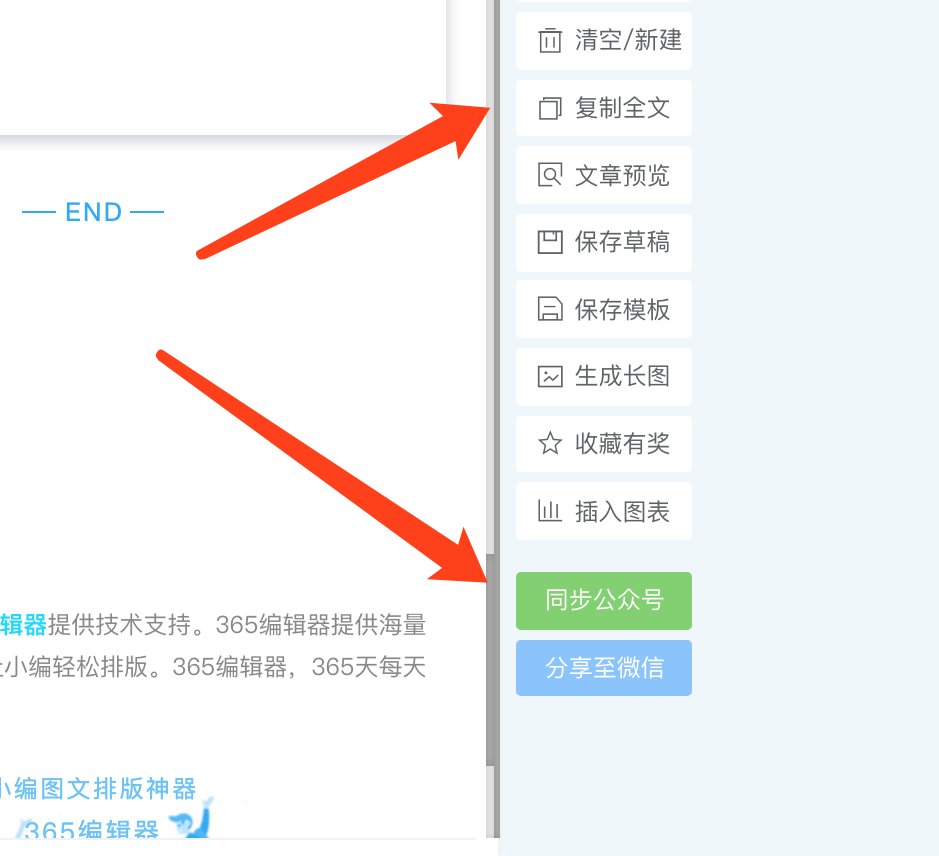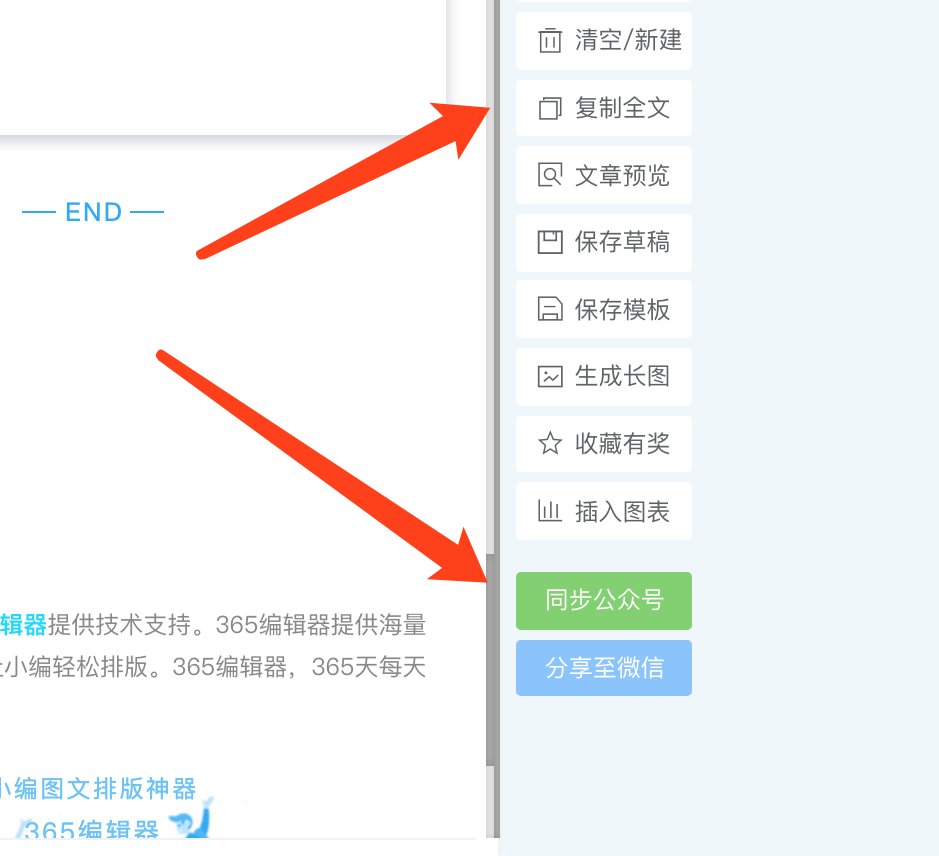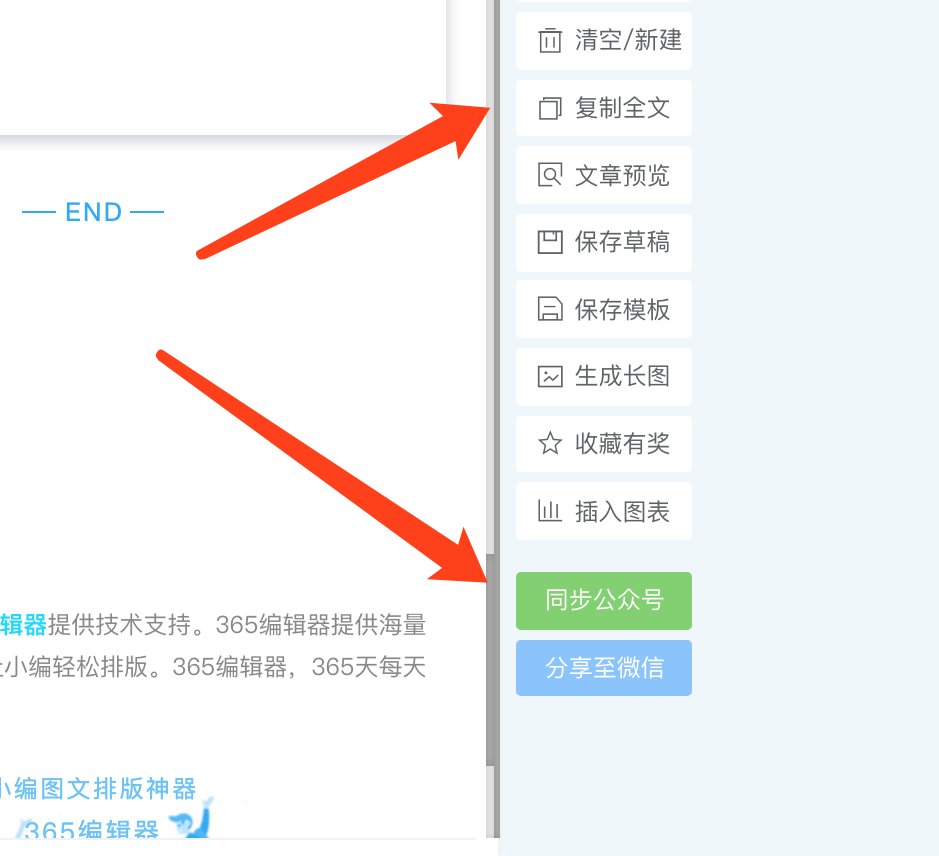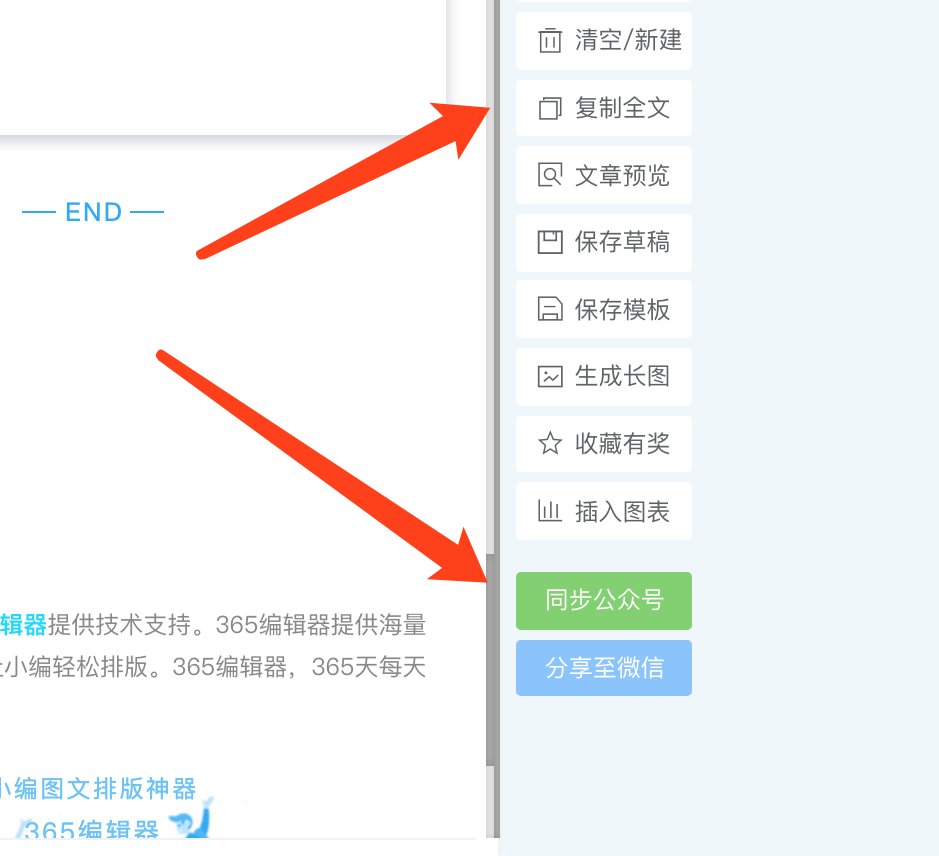
🔧 365 编辑器如何与公众号同步?一键发布文章的完整流程
现在做公众号运营的小伙伴,谁不想有个趁手的工具,能让文章发布又快又好呢?365 编辑器就是这样一个利器,它能帮你轻松实现与公众号的同步和一键发布。下面就来详细说说具体流程。
🔌 第一步:授权公众号
要让 365 编辑器和公众号 “连上”,授权是关键。你得先登录 365 编辑器,找到 “授权管理” 入口,点击 “授权添加”。这时候会跳出公众号扫码授权界面,得用公众号绑定的管理员个人微信扫码才行,运营者扫码可不行哦。授权成功后,这个公众号就和 365 编辑器 “绑” 在一起啦。
授权的时候要注意,不同类型的 VIP 能授权的公众号数量不一样,具体可以看看 VIP 权益列表。而且授权必须是管理员操作,要是运营者扫码,授权是不会成功的。
📝 第二步:编辑文章
授权搞定后,就可以安心在 365 编辑器里编辑文章啦。编辑器里有好多功能,像添加文字、图片、视频这些都不在话下。你可以根据自己的需求,把文章排版得漂漂亮亮的。比如选个合适的字体,调整下字号和颜色,让文章看起来更舒服。
编辑文章的时候,要注意内容的质量。文章得有价值,能吸引读者。可以多写点干货,让读者看了有收获。另外,排版也很重要,要让文章结构清晰,段落分明。
🚀 第三步:同步文章至公众号后台
文章编辑好后,就可以同步到公众号后台啦。点击编辑区右侧的 “同步公众号” 功能按钮,会弹出一个设置框。你要填写文章标题、作者,上传文章封面,摘要选填。填好这些信息后,点击 “下一步”。
接下来要选择是 “单图文同步” 还是 “多图文同步”。要是你只发一篇文章,就选 “单图文同步”;要是有多篇文章一起发,就选 “多图文同步”,不过多图文最多只能发布八篇文章哦。选好同步类型后,再选择要同步的公众号,要是之前没授权,这时候就得先授权。选好后会有对应 “对勾” 出现,然后继续下一步,同步就完成啦。
同步成功后,会有提示告诉你文章已经同步到微信后台素材管理中。这时候你可以登录微信公众号,点击素材管理,再点击素材编辑,就能查看同步好的文章啦。
🛠️ 同步过程中的注意事项
同步的时候,可能会遇到一些小问题,比如同步失败。要是提示同步失败,先别急,可能是图片问题或者文章嵌套了。你可以把文章复制到公众号后台检查一下,要是复制过去后出现裂图、文章格式错误等情况,那就是同步失败的原因。这时候你可以检查一下图片的格式和大小,看看是不是符合公众号的要求,或者调整一下文章的结构,避免出现嵌套的情况。
另外,当日同步次数过多也会导致同步失败,比如同步失败后,后续还多次同步,公众号可能就不再接受同步了。这时候只能等次日,或者复制全文发文。要是提示同步超时、请求错误,并且图片问题和文章嵌套问题都已经解决了,那就尝试重新授权。
📌 同步后的文章优化
文章同步到公众号后台后,也不是就万事大吉了。你还可以在公众号后台对文章进行进一步优化。比如检查一下文章的排版,看看在手机上显示是不是正常;调整一下图片的位置和大小,让文章看起来更美观。
要是你对文章的内容还有修改的想法,也可以在公众号后台直接编辑。不过要注意,修改后要重新保存,不然之前的修改就白费啦。
💡 提高同步效率的小技巧
为了让同步更高效,你可以在编辑文章的时候就把一些信息填好,比如文章标题、作者、封面图等,这样在同步的时候就不用再花时间填写了。另外,你还可以使用 365 编辑器的模板功能,选一个合适的模板,直接套用,能节省不少编辑时间。
要是你经常发布多图文文章,可以提前把文章整理好,在同步的时候直接选择多图文同步,这样能一次性发布多篇文章,提高效率。
用 365 编辑器实现与公众号的同步和一键发布其实并不难,只要按照上面的步骤操作,注意一些小细节,就能轻松搞定。赶紧试试吧,让你的公众号运营更轻松!
该文章由
diwuai.com第五 ai 创作,第五 AI - 高质量公众号、头条号等自媒体文章创作平台 | 降 AI 味 + AI 检测 + 全网热搜爆文库
🔗立即免费注册 开始体验工具箱 - 朱雀 AI 味降低到 0%- 降 AI 去 AI 味